如何在Matplotlib中设置图形大小
参考:how to set figure size in matplotlib
Matplotlib是一个Python绘图库,可以用来创建各种类型的图形,包括折线图、柱状图、散点图等。在Matplotlib中,有时候需要调整图形的大小,以便更好地展示数据。本文将介绍如何在Matplotlib中设置图形的大小。
设置图形大小
在Matplotlib中,可以使用plt.figure(figsize=(width, height))来设置图形的大小,其中width和height分别代表图形的宽度和高度。这个函数必须在绘图之前调用,以确保图形大小被正确设置。下面是一个简单的示例:
import matplotlib.pyplot as plt
# 设置图形大小为6x4
plt.figure(figsize=(6, 4))
plt.plot([1, 2, 3, 4], [1, 4, 9, 16])
plt.show()
Output:
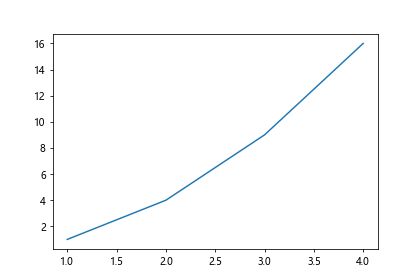
在上面的示例中,我们调用plt.figure(figsize=(6, 4))来设置图形大小为宽度6英寸、高度4英寸。然后使用plt.plot()函数绘制一条简单的折线图。
设置默认图形大小
有时候我们希望设置Matplotlib默认图形的大小,以便在绘图时不必每次都指定大小。可以通过以下代码来设置默认图形大小:
import matplotlib.pyplot as plt
plt.rcParams['figure.figsize'] = (8, 6)
上述示例中,我们将Matplotlib默认的图形大小设置为宽度8英寸、高度6英寸。这样在后续的绘图中就会自动采用这个默认大小。
设置子图大小
在Matplotlib中绘制多个子图时,可以通过plt.subplots(figsize=(width, height))来设置子图的大小。下面是一个示例代码:
import matplotlib.pyplot as plt
fig, axs = plt.subplots(2, 2, figsize=(10, 8))
axs[0, 0].plot([1, 2, 3, 4], [1, 4, 9, 16])
axs[0, 1].hist([1, 2, 1, 3, 2, 5, 4, 3, 2, 1])
axs[1, 0].scatter([1, 2, 3, 4, 5], [1, 2, 3, 4, 5])
axs[1, 1].bar([1, 2, 3, 4], [1, 4, 9, 16])
plt.show()
Output:
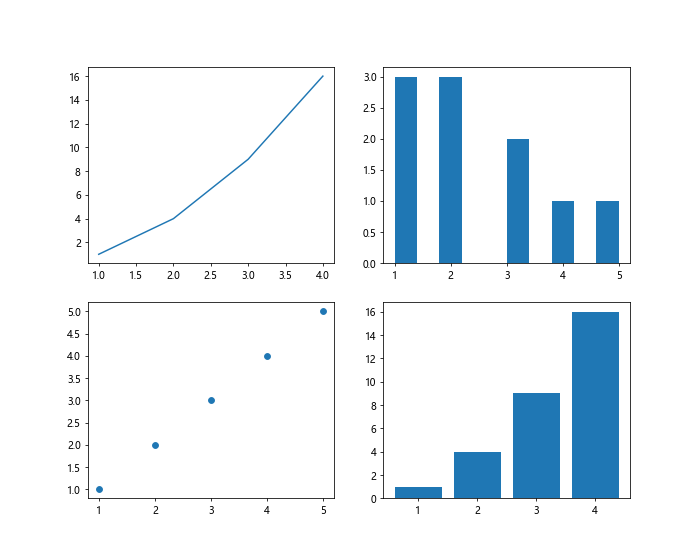
在上面的示例中,我们使用plt.subplots(2, 2, figsize=(10, 8))创建一个2×2的子图,并设置子图的大小为宽度10英寸、高度8英寸。
设置图形的DPI
除了设置图形的大小外,还可以通过设置DPI(每英寸点数)来调整图形的分辨率。在Matplotlib中,可以使用plt.figure(figsize=(width, height), dpi=dpi_value)来设置图形的DPI。下面是一个示例代码:
import matplotlib.pyplot as plt
plt.figure(figsize=(6, 4), dpi=100)
plt.plot([1, 2, 3, 4], [1, 4, 9, 16])
plt.show()
Output:
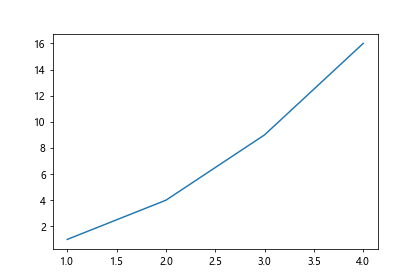
在上面的示例中,我们将图形大小设置为6×4英寸,并将DPI设置为100。这样就可以调整图形的分辨率。
总结
本文介绍了如何在Matplotlib中设置图形的大小,包括设置图形大小、默认图形大小、子图大小和DPI。通过调整图形大小,可以更好地展示数据,提高图形的可读性和美观性。
 极客教程
极客教程